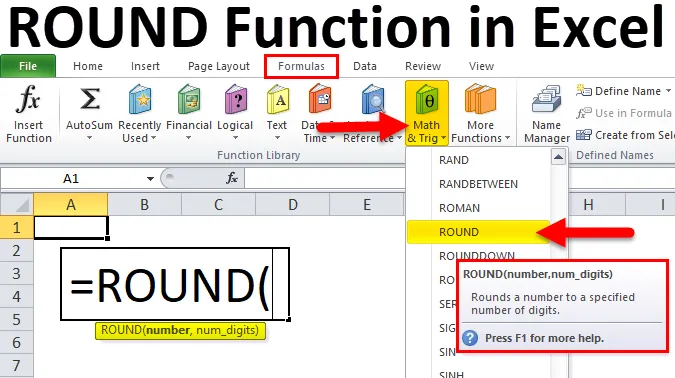
Excel ROUND funkcija (kazalo)
- KROG v Excelu
- ROUND Formula v Excelu
- Kako uporabljati funkcijo ROUND v Excelu?
KROG v Excelu
Tako kot možnost oblikovanja v excelu, funkcija ROUND spremeni prikazno vrednost ali spremeni prvotno vrednost v celici. Funkcija ROUND zaokroži številko na določeno število števk. Funkcija ROUND zaokroži dano številko desno ali levo od decimalnih mest. Ta funkcija je razvrščena v funkcijo Math in Trigonometry.
ROUND Formula v Excelu
Spodaj je formula ROUND v Excelu:
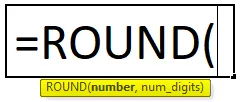
Funkcija ROUND ima naslednje argumente:
- število - število, ki mora biti okroglo.
- num-cifre - Število številk, na katere je treba dati številko, je treba zaokrožiti.
Ker je funkcija ROUND del Math & Trig Function, se nahaja v zavihku »Formule«. Upoštevajte spodnji korak:
- Kliknite na zavihek Formule.
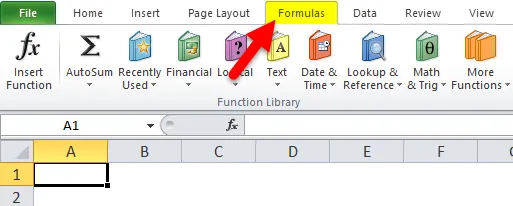
- Izberite Math & Trig Option.
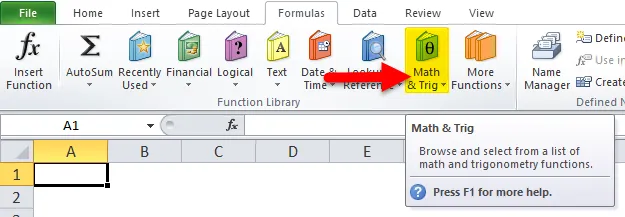
- Na zgornjem spustnem seznamu izberite funkcijo ROUND.
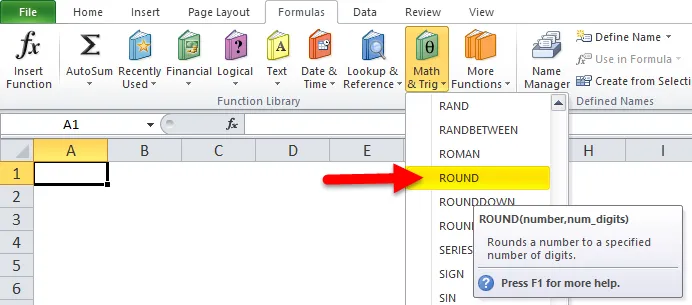
- Po kliku na funkcijo ROUND se odpre pojavno okno za argumente funkcij:
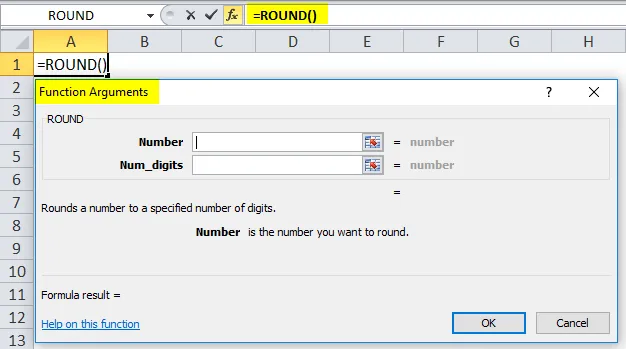
- Pod polje s številkami vnesite številko, ki mora biti okrogla.
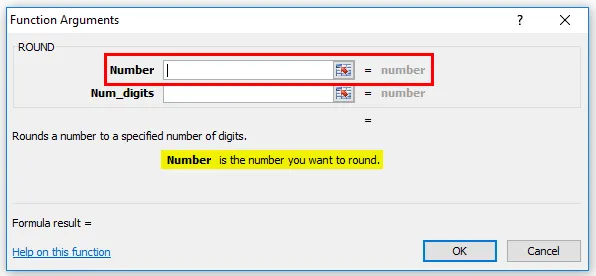
- Pod poljem num_digit vnesite številne številke, na katere želite zaokrožiti.
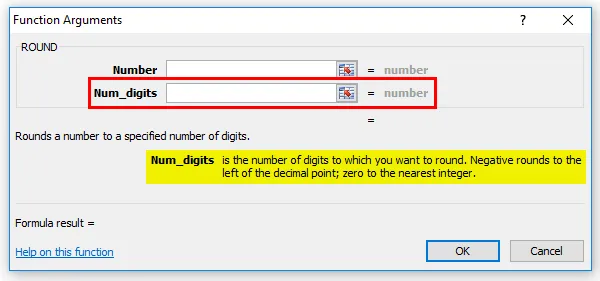
Kako uporabljati funkcijo ROUND v Excelu?
Funkcija ROUND v Excelu je zelo preprosta in enostavna za uporabo. Dovolite nam, da razumete delovanje funkcije ROUND v Excelu z nekim primerom formule ROUND.
Predlogo za program ROUND Excel lahko prenesete tukaj - ROUND funkcija predloga programa ExcelPrimer # 1
Iz spodnjih podatkov pridobimo okrogle vrednosti.
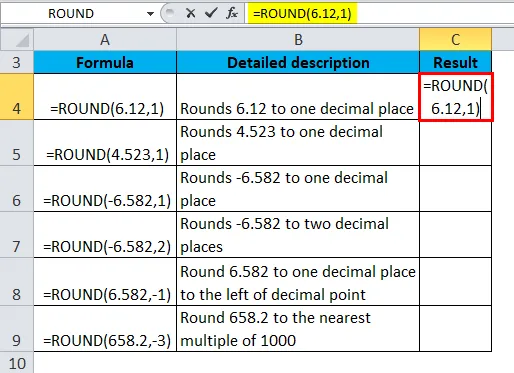
Rezultat bo:
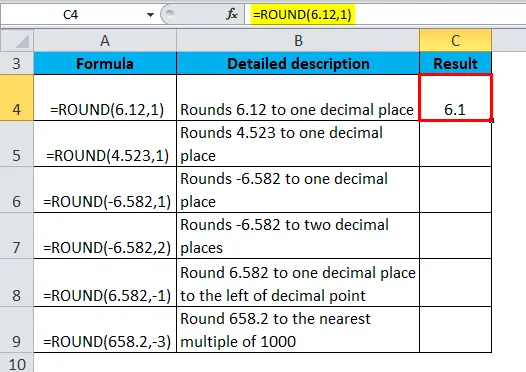
Podobno s pomočjo funkcije ROUND poiščemo druge vrednosti.
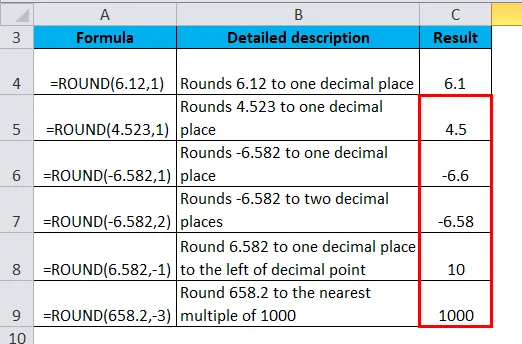
Primer # 2
Iz spodnjih podatkov pridobimo okrogle vrednosti.
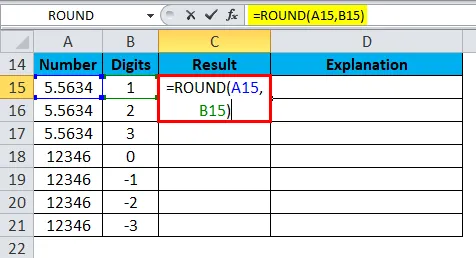
Rezultat bo:
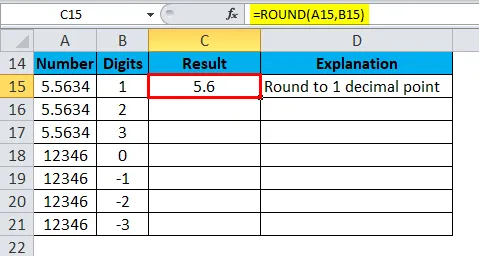
Formulo lahko povlečemo z uporabo Ctrl + D ali dvojnim klikom na desni vogal celice C15. Rezultat bi bil:
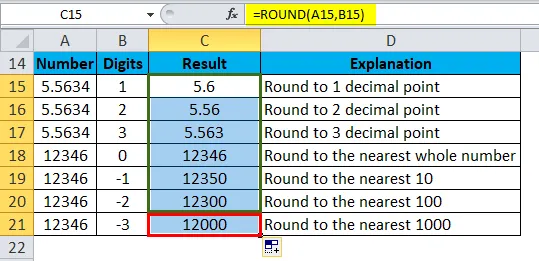
Pojasnilo:
- Če želite zaokrožiti številko na najbližjih 1000, uporabimo funkcijo ROUND in na drugem argumentu prestavimo -3.
- Če želite zaokrožiti številko na najbližjo 100, dodajte -2 namesto drugega argumenta.
- Če želite zaokrožiti številko na najbližjo 10, dodajte -1 namesto drugega argumenta.
Če želite številko zaokrožiti na enostavnejši način, lahko uporabite funkcijo ROUND z določenim številom števk.
Primer # 3
Iz spodnjih podatkov pridobimo okrogle vrednosti.
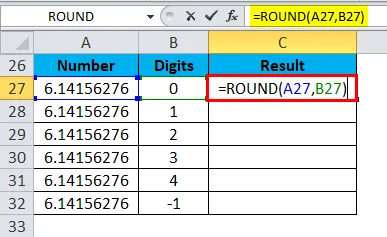
Rezultat bo:
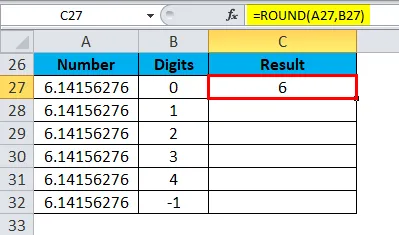
Formulo lahko povlečemo z uporabo Ctrl + D ali dvojnim klikom na desni vogal celice C27. Rezultat bi bil:
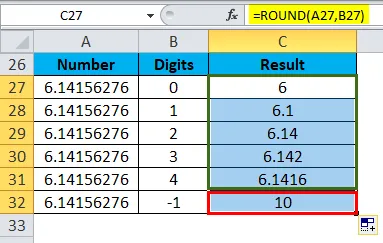
Primer št. 4
Iz spodnjih podatkov pridobimo okrogle vrednosti.
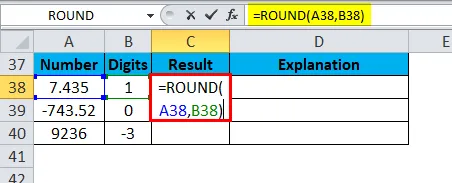
Rezultat bo:
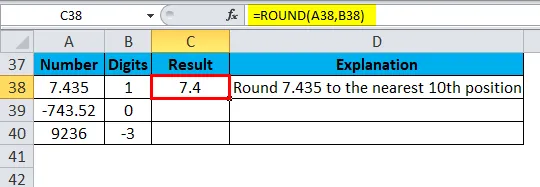
Formulo lahko povlečemo z uporabo Ctrl + D ali dvojnim klikom na desni vogal celice C38. Rezultat bi bil:
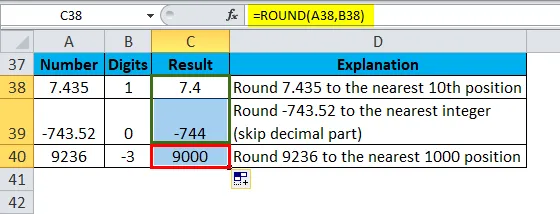
Spomniti se na funkcijo ROUND v Excelu
- Okrogla funkcija zaokroži številko 1-4 navzdol in 5-9 navzgor z zaokroževanjem števil.
- Ta funkcija zaokroži številke na določeno raven natančnosti. Zaokroži se levo ali levo od decimalne točke.
- Če je drugi argument num_digits večji od 0, je dano število zaokroženo desno od decimalne točke.
- Če je drugi argument število_številčen manj kot 0, je dano število zaokroženo na levi strani decimalne točke.
- Če je num_digits = 0, je število zaokroženo na najbližje celo število.
- Če želite vedno zaokrožiti stran od ničle, uporabite funkcijo ROUNDUP.
- Če želite zaokrožiti navzdol proti Zero, uporabite funkcijo ROUNDDOWN.
- Če želite številko zaokrožiti na določeno večkratnico, uporabite funkcijo MROUND.
Priporočeni članki
To je vodnik za funkcijo ROUND v excelu. Tu razpravljamo o formuli ROUND v excelu in kako uporabljati funkcijo ROUND v excelu skupaj s praktičnimi primeri in prenosno predlogo excela. Ogledate si lahko tudi druge naše predlagane članke -
- Kako uporabljati funkcijo TRUE v Excelu?
- VLOOKUP funkcija v Excelu
- Najboljši primeri funkcije MATCH Excel
- MS Excel: MID funkcija